图像二值化
图像二值化就是将图像上的像素点的灰度值设置为两个值,一般为0(表示黑色)和255(表示白色),可以将整个图像呈现出明显的黑白效果。
最常用的方法就是先将图像灰度处理,然后设定一个阈值,用该阈值将图像分成两个部分,即大于阈值的部分和小于阈值的部分,然后再将两部分图像分别赋予不同像素值。
图像二值化有利于图像的进一步处理,使图像变得简单,并且减少了数据量,可以凸显出感兴趣的目标轮廓。
阈值处理根据不同的情况,可以选择三种处理方式:全局阈值处理,自适应阈值处理和Otsu阈值处理。
全局阈值处理
全局阈值处理会按照设定好的阈值来处理整个图像。
import cv2
img=cv2.imread('test.jpg')
img_gray = cv2.cvtColor(img,cv2.COLOR_BGR2GRAY)
ret, img2 = cv2.threshold(img_gray, 127, 255, cv2.THRESH_BINARY)
#这里阈值为127
#maxval设为255,所以处理后的图像是黑白图像
cv2.imshow("BINARY", img2)
cv2.waitKey(0)
cv2.destroyAllWindows()
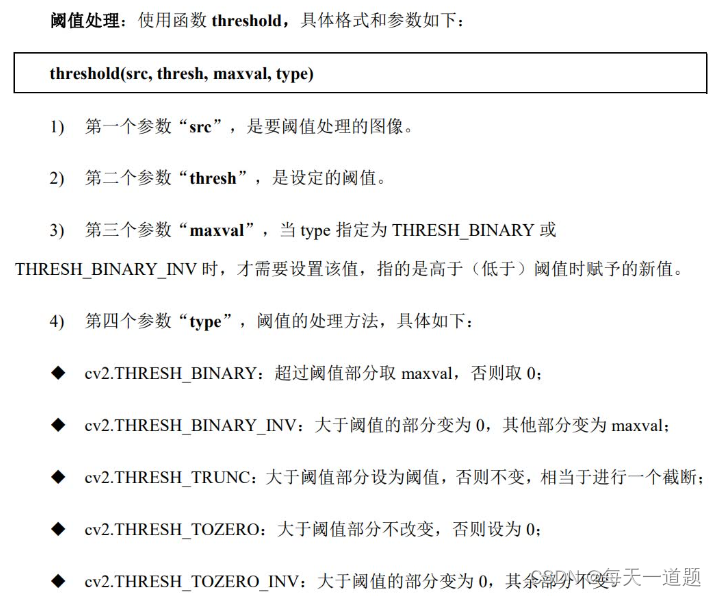
自适应阈值处理
自适应阈值会局部计算每一个区域阈值来处理图像。
对于一幅色彩均衡的图像,一般直接将阈值设为127,这个阈值是经验获得的,设置这个阈值比较合适。但是,当有的图像色彩分布不均衡时,用127这个阈值,效果就会很差,此时就要考虑别的阈值处理方法,比如自适应阈值处理方法或者Otsu方法,而自适应阈值就是在图像上每一个小区域计算与其对应的阈值。
import cv2
img=cv2.imread('test.jpg')
img_gray = cv2.cvtColor(img,cv2.COLOR_BGR2GRAY)
img2 = cv2.adaptiveThreshold(img_gray, 255, cv2.ADAPTIVE_THRESH_MEAN_C, cv2.THRESH_BINARY,5,3)
cv2.imshow("BINARY", img2)
cv2.waitKey(0)
cv2.destroyAllWindows()
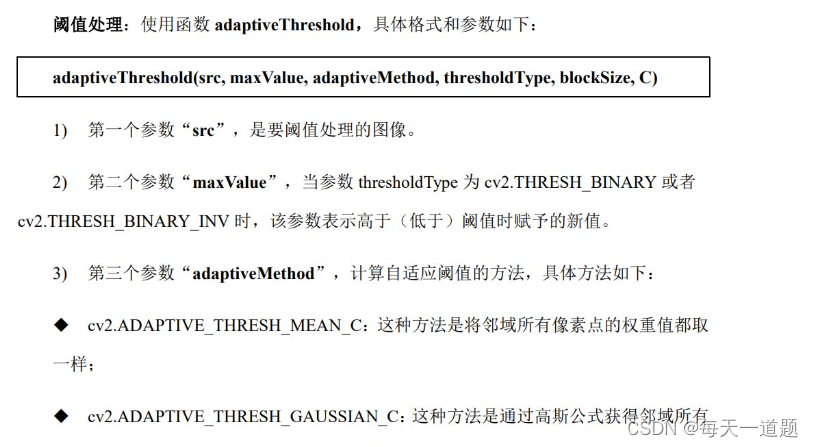
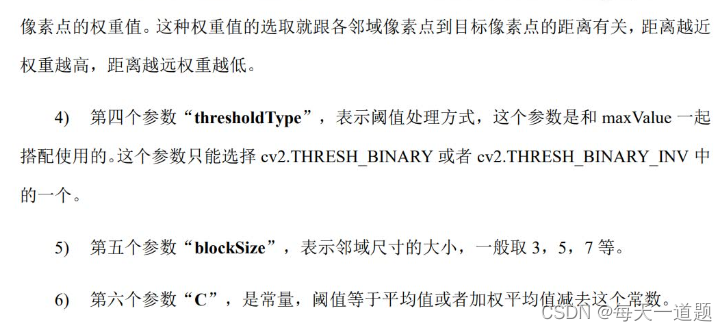
Otsu阈值
Otsu阈值会自动计算出合适的阈值。
Otsu方法又称最大类间方差法,通过把像素分配为两类或多类,计算类间方差,当方差达到最大值时,类分割线(即灰度值)就作为图像分割阈值。
import cv2
img=cv2.imread('test.jpg')
img_gray = cv2.cvtColor(img,cv2.COLOR_BGR2GRAY)
ret, img2 = cv2.threshold(img_gray, 0, 255, cv2.THRESH_BINARY+cv2.THRESH_OTSU)
#这里阈值为127
#maxval设为255,所以处理后的图像是黑白图像
cv2.imshow("BINARY", img2)
cv2.waitKey(0)
cv2.destroyAllWindows()
Otsu阈值处理就是在threshold函数的参数type中,多传入一个参数cv2.THRESH_OTSU就可实现Otsu阈值分割,例如:
cv2.threshold(img,0,255,cv2.THRESH_BINARY+cv2.THRESH_OTSU),这里就要把thresh参数设为0,type参数设置为“cv2.THRESH_BINARY+cv2.THRESH_OTSU”。






















 7711
7711











 被折叠的 条评论
为什么被折叠?
被折叠的 条评论
为什么被折叠?










